更新後 Safari 在 Mac 上無法使用?10種方法解決它!
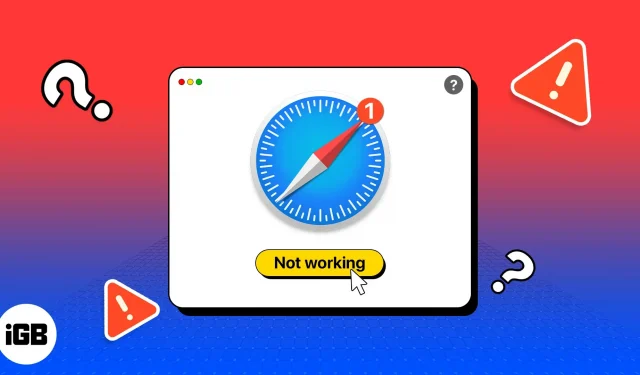
更新後 Safari 在 Mac 上無法運行的快速解決方案:
- 訪問系統狀態頁面以查看 Apple 服務器是否已關閉。
- 確保您的 Mac 已連接到互聯網。
- 確保您嘗試訪問的網站的服務器沒有關閉。
每次新更新時,Apple 都會為 Mac 上的 Safari 瀏覽器添加新功能。不幸的是,有時這些更新可能會帶來意想不到的客人,例如錯誤,這可能會影響瀏覽器的工作方式。因此,讓我們看一下可幫助修復 Safari 更新後無法在 Mac 上運行的解決方案。
1. 重新加載網頁
由於更新後 Safari 不會在 Mac 上加載網頁,因此您可以通過重新加載您嘗試訪問的網頁或當前正在訪問的網頁來開始解決此問題。因為這將迫使瀏覽器再次發送和接收數據以加載頁面,從而消除阻止加載的任何錯誤。
要重新加載:按 Cmd (⌘) + R。
或者,單擊菜單欄中的“查看”並選擇“重新加載頁面”。如果它們都不起作用,請確保您有穩定的互聯網連接並檢查其他修復程序。
2. 強制退出 Safari
如果 Safari 卡住或無法加載,請嘗試強制退出該應用程序,看看是否有幫助。
之後,再次打開該應用程序,它將自動從您離開的地方繼續。如果您確定某個網站正在干擾 MacBook Air 或其他 Mac 機型上的 Safari,您可以將其禁用。
3. 檢查並重置網絡設置
如果某些錯誤更改了默認設置,即使這樣也可能會阻止 Safari 運行。要解決此問題,您可以重置 Mac 上的網絡設置,看看是否仍然遇到該問題。
4.通過VPN訪問
選擇正確的 VPN 可以幫助解決 Safari 無法在 Mac 上運行的問題。有時,導致問題的可能不是 Safari,而是某個特定網站。該網站可能在您所在的地區被屏蔽。因此,我們整理了一份適用於 Mac 的最佳 VPN 的詳細列表,您可以選擇適合您需求的一個。
提及私人窗口的使用
有趣的是,您可以通過在私人窗口中打開某些網站來輕鬆訪問它們。要在 Safari 中打開私人窗口,請使用 Cmd (⌘) + Shift + N。
5. 刪除 Safari 歷史記錄、緩存和 cookie。
您是否曾想抹去生活中的一些記憶,以便重新開始?雖然這在現實生活中並不完全可能,但您可以在 Mac 上的 Safari 中清除緩存、歷史記錄和 Cookie。
如果這還不是全部,您可以使用 Finder 從 Safari 中刪除其他不需要的文件。就是這樣:
- 打開 Finder → 單擊菜單欄中的“前往”。
- 選擇“轉到文件夾”。
- 現在輸入/粘貼以下內容:
~/Library/Safari。 - 現在刪除 History.db 和 LastSession.plist 文件。
有了它,您可以清理損壞的 Safari PLIST 文件和數據庫。不用擔心; 這些文件最終將由 Safari 恢復。清除這些文件還將刪除任何阻止 Safari 在更新後在 Mac 上運行的內容。
6. 禁用 Safari 擴展
雖然您下載它們是為了改善瀏覽體驗,但某些擴展程序可能是更新後 Safari 無法在 Mac 上運行的原因。
- 啟動 Safari → 單擊菜單欄中的 Safari → 轉到“首選項”。
- 單擊“擴展”→ 通過取消選中來禁用擴展。
- 要刪除這些擴展,請單擊“刪除”。
7.檢查啟動驅動器
磁盤工具工具可以掃描錯誤並修復它們,為您提供 Safari 在 Mac 上不響應的解決方案。
- 打開磁盤工具 → 選擇 Macintosh HD。
- 點擊“救護車”。
- 單擊運行 → 單擊繼續。
- 等待該過程完成。在此期間,您將無法使用 Mac。
- 該過程完成後單擊“完成”。
重複該過程 2-3 次並重新啟動 Mac。
8.刪除設置文件
正如您可能猜到的,Safari 首選項文件包含有關您在瀏覽器中所做的所有設置和更改的信息。這可能就是更新後 Safari 無法在 Mac 上運行的原因。要解決這個問題,你可以簡單地清理它:
- 如果 Safari 正在運行,請退出。
- 啟動查找器。
- 按住 Option 鍵並單擊“前往”菜單。
- 選擇“庫”。您還可以使用 Shift + Command + L。
- 轉到容器 → Safari → 數據 → 庫 → Safari。即使您看到多個 Safari 文件,也只有其中一個具有正確的路徑。
- 刪除所有以以下擴展名結尾的文件:
- D b
- 數據庫共享管理器
- 數據庫值
9.清除Mac上的DNS緩存
有時,用戶可能會添加多個域名系統 (DNS),這可能是 Safari 更新後無法在 Mac 上運行的原因。解決方案是刷新 DNS 緩存並查看問題是否解決。
10.進入安全模式
你聽說過安全遊戲嗎?雖然這在現實生活中幾乎是不可能的,但在 macOS 上,在安全模式下這是可能的。多虧了這一點,您可以避免 Safari 凍結。
一般修復
除了這些修復之外,您還可以嘗試以下解決方案來修復更新後 Safari 在 Mac 上無法打開的問題。
- 重新啟動 Mac:通過快速重新啟動 Mac,您應該能夠解決此問題:單擊 Apple 徽標 → 重新啟動 → 再次單擊重新啟動進行確認。
- 更新 Mac:檢查是否有適用於您的 Mac 的更新。如果有,請快速更新您的 Mac,因為這可能會修復可能導致 Safari 無法工作的錯誤。
- 聯繫蘋果支持。如果所有解決方案均無效,作為最後的手段,請聯繫 Apple 支持並查看他們是否可以幫助您解決問題。
常問問題
Safari 是與 macOS 捆綁的主系統應用程序;因此,無法卸載或重新安裝。
如果 Safari 感染了某種瀏覽器病毒,同樣也會影響您的 Mac。
使用 Safari 愉快瀏覽
我希望在本指南的幫助下,這些解決方案將幫助您阻止 Safari 在更新後在 MacBook Air 或其他 Mac 上運行。如果您仍有任何疑問或建議,請在評論中告訴我。



發佈留言